Outlook - один из самых популярных электронных почтовых сервисов, предоставляемый компанией Microsoft. Но что делать, если вы решите удалить свой аккаунт из Outlook? Возможно, вам больше не нужен этот почтовый сервис или вы хотите перейти на другой. В любом случае, удаление аккаунта - простой и понятный процесс.
Перед удалением аккаунта важно сохранить все важные данные и контакты, которые находятся в вашем Outlook аккаунте. Убедитесь, что у вас есть все необходимые файлы и сообщения.
При удалении аккаунта из Outlook вы также потеряете доступ ко всем связанным с ним сервисам и приложениям, таким, как OneDrive, Skype и Office Online. Подумайте хорошо, перед тем как удалить аккаунт, и убедитесь, что вы не потеряете любые важные данные или информацию из-за этого удаления.
Почему и как удалить аккаунт из Outlook

Перед тем, как приступить к удалению аккаунта, важно помнить о том, что это действие нельзя отменить. Вся информация, связанная с аккаунтом, будет безвозвратно удалена, включая письма, контакты и настройки. Поэтому перед удалением аккаунта рекомендуется сохранить важные данные.
Чтобы удалить аккаунт из Outlook, следуйте этим простым шагам:
| Шаг | Инструкции |
|---|---|
| 1 | Войдите в свой аккаунт Outlook на официальном сайте или через приложение. |
| 2 | Откройте меню настроек аккаунта, нажав на свое имя или фотографию. |
| 3 | Выберите опцию "Управление аккаунтом". |
| 4 | Прокрутите вниз до раздела "Прочие параметры учетной записи" и нажмите на ссылку "Закрыть учетную запись". |
| 5 | Следуйте указаниям на экране и подтвердите удаление аккаунта. |
После завершения этих шагов ваш аккаунт будет удален из Outlook. Важно отметить, что эта операция может занять некоторое время. Обычно аккаунт удаляется немедленно, но в некоторых случаях удаление может занять до 60 дней.
Удаление аккаунта из Outlook полностью удаляет все связанные с ним данные и отключает доступ к почтовому ящику. Если вы решите восстановить аккаунт, вам придется создать новую учётную запись с тем же адресом электронной почты. Вся предыдущая информация и настройки будут потеряны.
Мы надеемся, что эта статья помогла вам понять, как удалить аккаунт из Outlook и принять решение, которое соответствует вашим потребностям.
Почему удалить аккаунт из Outlook

Удаление аккаунта из Outlook может стать необходимым по нескольким причинам:
1. Нежелание дальше использовать почтовый сервис Outlook. Пользователь может решить перейти на другой почтовый сервис, предпочтительней для его потребностей. Это может быть связано с неудовлетворительной работой Outlook, отсутствием необходимых функций или просто личными предпочтениями.
2. Безопасность и конфиденциальность. Если у пользователя возникли опасения относительно безопасности или конфиденциальности информации в его аккаунте Outlook, удаление может быть решением. Например, если аккаунт был взломан или были замечены несанкционированные доступы.
3. Ненужность аккаунта. Если пользователь уже не пользуется давно зарегистрированным аккаунтом Outlook, его удаление может помочь упростить работу с почтой и освободить место на серверах Microsoft.
Независимо от причин, перед удалением аккаунта из Outlook важно убедиться, что вся необходимая информация была сохранена, так как после удаления доступ к данным в аккаунте будет невозможен.
Как временно отключить аккаунт в Outlook

Временное отключение аккаунта в Outlook может быть полезно, если вы не хотите получать электронные письма или уведомления на определенное время. Вот пошаговая инструкция о том, как временно отключить аккаунт в Outlook:
- Откройте веб-браузер и перейдите на сайт Outlook.com.
- Войдите в свой аккаунт, используя имя пользователя и пароль.
- На главной странице Outlook.com найдите и нажмите на иконку своего профиля в верхнем правом углу экрана.
- В выпадающем меню выберите пункт "Параметры".
- На странице "Параметры" выберите вкладку "Учетная запись".
- Пролистайте страницу вниз до раздела "Временное отключение учетной записи".
- Нажмите на ссылку "Временно отключить учетную запись".
- Подтвердите свое действие, следуя указаниям на экране.
После того, как вы временно отключите свою учетную запись в Outlook, вы больше не будете получать электронные письма или уведомления на свой адрес электронной почты. Ваши данные и папки все еще будут сохранены, и вы сможете снова войти в свою учетную запись при необходимости.
Убедитесь, что вы помните свои данные для входа в учетную запись, прежде чем временно отключать аккаунт в Outlook. Также имейте в виду, что при отключении учетной записи вы не сможете получать важные электронные письма или уведомления, поэтому действуйте осторожно и обдумайте свое решение.
Возможные проблемы при удалении аккаунта из Outlook
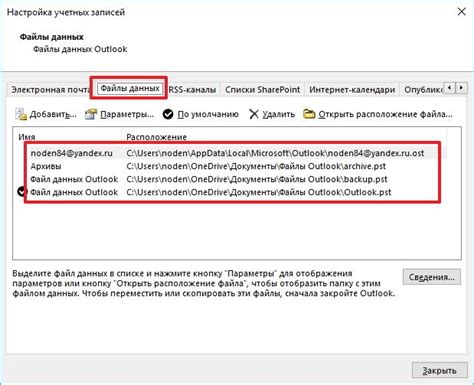
Удаление аккаунта из Outlook может стать сложной задачей, особенно если возникают некоторые проблемы. Ниже перечислены возможные проблемы, с которыми вы можете столкнуться при попытке удалить аккаунт:
1. Забытый пароль Если вы забыли пароль от своего аккаунта в Outlook, то удаление аккаунта может быть затруднено. В этом случае вам потребуется выполнить процедуру восстановления пароля. |
2. Ошибка ввода данных При удалении аккаунта из Outlook необходимо правильно ввести данные, такие как адрес электронной почты и пароль. Ошибка ввода данных может привести к неудачному удалению аккаунта. |
3. Связь аккаунта с другими сервисами Если ваш аккаунт в Outlook связан с другими сервисами, такими как Skype или OneDrive, то удаление аккаунта из Outlook может повлиять на эти сервисы. Вам может потребоваться дополнительное подтверждение удаления аккаунта. |
4. Ограничения по времени В некоторых случаях аккаунт может быть заблокирован или удален после определенного периода неактивности. Если ваш аккаунт не активен в течение продолжительного времени, то удаление может быть невозможным. |
Если вы столкнулись с какой-либо из проблем, перечисленных выше, рекомендуется обратиться в службу поддержки Outlook для получения дополнительной помощи.
Важные моменты при удалении аккаунта из Outlook

Перед удалением аккаунта из Outlook важно учесть несколько моментов:
1. Резервные копии: Перед удалением аккаунта рекомендуется создать резервные копии всех важных данных, таких как письма, контакты и календари. Это поможет избежать потери данных и обеспечит возможность восстановления в будущем.
2. Уведомления: При удалении аккаунта из Outlook вы больше не будете получать уведомления о новых письмах и событиях в календаре. Убедитесь, что у вас есть альтернативный способ получения важных уведомлений, если они для вас необходимы.
3. Подписки и сервисы: Обратите внимание на все подписки и сервисы, связанные с вашим аккаунтом Outlook, такие как Xbox Live, Office 365 или Skype. Удаление аккаунта может привести к потере доступа к этим сервисам. Перед удалением аккаунта убедитесь, что вы приняли все необходимые меры, чтобы сохранить доступ к подпискам и сервисам, если они вам нужны.
4. Последствия: Удаление аккаунта из Outlook приведет к полной потере доступа к вашим электронным письмам, контактам, календарям и другим данным, связанным с этим аккаунтом. Будьте внимательны и убедитесь, что вы действительно хотите удалить аккаунт, прежде чем приступить к этому действию.
Обратите внимание, что процесс удаления аккаунта может варьироваться в зависимости от версии Outlook и используемого устройства. Важно следовать инструкциям, предоставленным Outlook или провайдером услуги электронной почты, чтобы успешно удалить ваш аккаунт без проблем и непредвиденных последствий.



